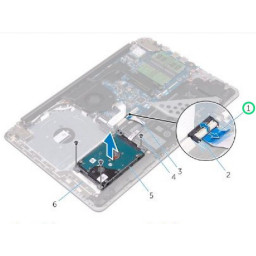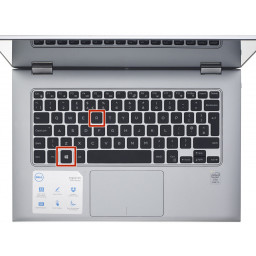Dell Inspiron 15-5567 Замена жесткого диска
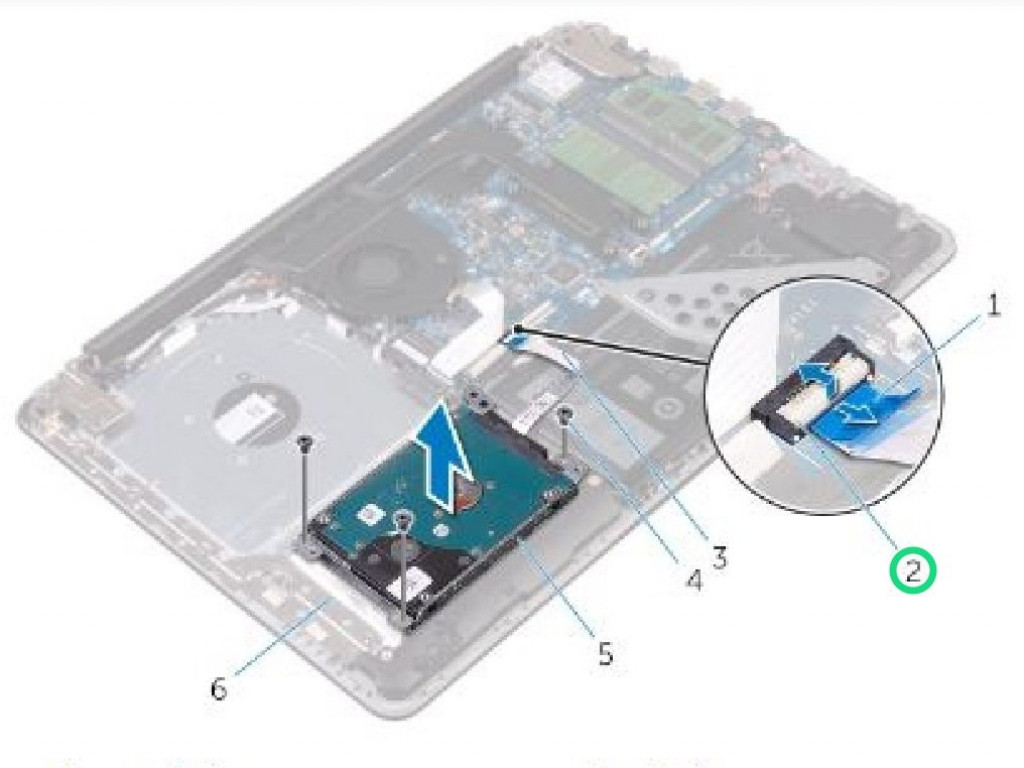
Шаг 1 Поднимая защелку
Поднимите защелку и, используя язычок, отсоедините кабель жесткого диска от системной платы.
Шаг 2 Выкрутите винты
Выверните винты, которыми жесткий диск в сборе крепится к упору для рук и клавиатуре в сборе.
Шаг 3 Подъем жесткого диска в сборе
Поднимите жесткий диск в сборе вместе с тросом с упора для рук и клавиатуры в сборе.
Шаг 4 Отключение Interposer
Отсоедините вставку от жесткого диска в сборе.
Шаг 5 Выкрутите винты
Выверните винты, которыми кронштейн жесткого диска крепится к жесткому диску.
Шаг 6 Подъем жесткого диска
Снимите жесткий диск с кронштейна жесткого диска.
Шаг 7 Выровняйте отверстия для винтов
Совместите отверстия для винтов на кронштейне жесткого диска с отверстиями для винтов на жестком диске.
Шаг 8 Заменить винты
Заверните винты, которыми кронштейн жесткого диска крепится к жесткому диску.
Шаг 9 Подключение Interposer
Подключите вставку к сборке жесткого диска.
Шаг 10 Выровняйте отверстия для винтов
Совместите отверстия для винтов на жестком диске в сборе с отверстиями для винтов на упоре для рук и клавиатуре в сборе.
Шаг 11 Заменить винты
Заверните винты, которыми жесткий диск в сборе крепится к упору для рук и клавиатуре в сборе.
Шаг 12 Подключите кабель жесткого диска
Подсоедините кабель жесткого диска к системной плате и закройте защелку, чтобы закрепить кабель.
Комментарии
Пока еще нет ниодного комментария, оставьте комментарий первым!
Также вас могут заинтересовать
Вам могут помочь


Nicom